用Excel制作甘特图只需整理任务名称、开始日期和持续天数;2. 插入堆积条形图并设置横轴为日期格式;3. 隐藏第一数据系列实现甘特图效果;4. 调整颜色、标题和参考线美化图表,数据更新后自动同步。
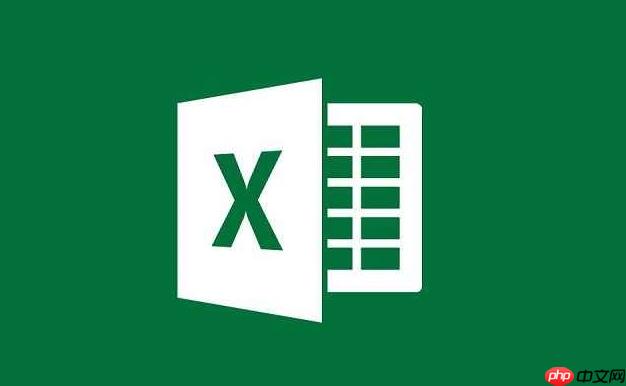
制作甘特图不需要复杂工具,Excel 就能轻松完成。只要把项目时间用条形图表现出来,就能直观看到任务进度和时间安排。
准备数据表
在开始画图前,先整理好项目信息:
- 任务名称:列出每个要做的工作
- 开始日期:每项任务的起始时间
- 持续天数:任务需要多少天完成
例如:
| 任务 | 开始日期 | 持续天数 |
| 需求分析 | 2024/4/1 | 5 |
| 设计原型 | 2024/4/6 | 7 |
| 开发测试 | 2024/4/13 | 10 |
插入堆积条形图
用条形图来显示任务的时间跨度:
- 选中“任务名称”和“持续天数”这两列
- 点击菜单栏的插入 → 条形图 → 堆积条形图
- 图表会自动生成,横轴是天数,纵轴是任务名
设置日期轴并调整格式
让图表按真实日期显示:
- 双击横坐标轴(数字轴),打开“设置坐标轴格式”
- 勾选“将坐标轴选项与单元格日期匹配”,或手动设置最小值为项目开始日期
- 右键点击图表中第一个系列(通常是蓝色长条),选择“设置数据系列格式”,将其填充设为“无填充”
- 这样只剩下代表工期的色块,形成甘特图效果
美化和标注
让图表更清晰易读:
- 调整条形颜色,不同任务可用不同色区分
- 添加图表标题,比如“项目进度甘特图”
- 隐藏图例和网格线,减少干扰
- 可加入当前日期参考线,标记实际进度位置
基本上就这些。Excel 甘特图不复杂但容易忽略细节,关键是把时间转成条形长度,并隐藏第一组数据系列。改数据后图表自动更新,适合日常项目管理使用。






























